TestLodge - Requisiti
TestLodge ha un'interfaccia semplice e flessibile per i requisiti.
Consente agli utenti di sincronizzare la struttura dei requisiti del progetto per testare la struttura del progetto come matrice di tracciabilità.
In questa interfaccia, l'utente può creare, modificare, spostare ed eliminare i dettagli dei requisiti nella sezione Requisito.
I requisiti possono essere creati ed esportati come CSV, XML e HTML. È inoltre possibile tenere traccia del report di tracciabilità dei requisiti e di esecuzione dei test.
Crea un nuovo requisito
Di seguito sono riportati i passaggi per creare un requisito.
Step 1 - Vai alla sezione Requisiti.
Step 2 - Fare clic sul pulsante Nuovo documento requisito sul lato destro dello schermo come mostrato nella seguente schermata.
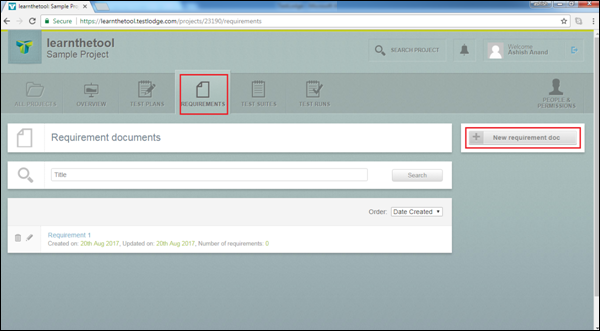
Step 3- Facendo clic sul pulsante, si apre il modulo Crea requisito. Immettere il requisito nella casella di testo Titolo e fare clic sul pulsante Aggiungi questo documento di requisito.

Ora un messaggio di successo e il nome del requisito vengono visualizzati sulla pagina come mostrato nello screenshot seguente.
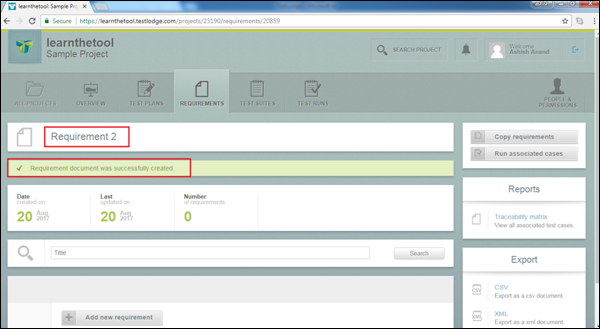
Il documento del requisito aggiunto è vuoto. Nessun contenuto per questo documento sui requisiti. È possibile aggiungere molti requisiti all'interno di un documento dei requisiti.
Step 4 - Per aggiungere il contenuto al requisito, fare clic sul pulsante Aggiungi nuovo requisito.
Si aprirà un nuovo modulo dei requisiti. Inserisci il titolo, la descrizione e se richiesto puoi anche allegare un file.
Step 5 - Fare clic sul pulsante Aggiungi singolo requisito o Aggiungi e aggiungi un altro come mostrato nello screenshot seguente.
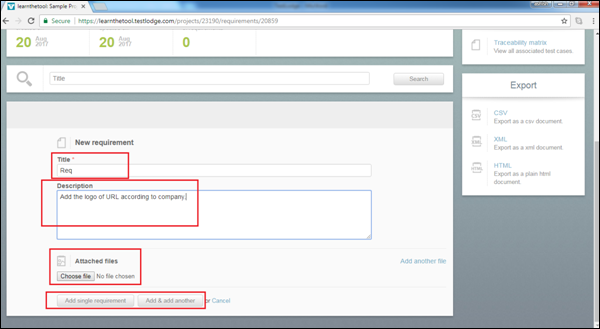
Riceverai un messaggio di successo e il requisito riceverà un ID all'interno del documento del requisito, poiché molti requisiti possono essere aggiunti in un documento. È inoltre possibile contare il numero di requisiti in un documento dei requisiti come mostrato nella schermata seguente.

Modifica un requisito
Di seguito sono riportati i passaggi per modificare un requisito in un documento Requisito.
Step 1- Vai alla sezione Requisiti. Seleziona un documento Requisito da modificare e fai clic per aprire i dettagli.
Step 2 - Fare clic sull'icona Modifica presente sul lato sinistro dello schermo come mostrato nella seguente schermata.

Step 3- Si aprirà i dettagli del requisito nel modulo di modifica. Dopo le modifiche, fai clic sul pulsante Salva modifiche.

Spostare un requisito
Questa funzionalità consente di riordinare i requisiti in un documento dei requisiti.
Step 1- Vai alla sezione Requisiti. Seleziona un documento Requisito da modificare e fai clic per aprire i dettagli.
Step 2 - Fare clic sull'icona di riordino e trascinare verso l'alto o verso il basso, a seconda di dove si desidera riposizionarlo e rilasciarlo nella posizione richiesta.

Elimina un requisito
Di seguito sono riportati i passaggi per eliminare un requisito nel documento Requisito.
Step 1- Vai alla sezione Requisiti. Seleziona un documento Requisito e fai clic per aprire i dettagli.
Step 2 - Fare clic sull'icona Elimina in uno dei requisiti da eliminare come mostrato nella seguente schermata.

Step 3- Verrà visualizzato un popup per confermare l'eliminazione. Fare clic su OK.

La pagina verrà aggiornata e il requisito verrà eliminato dal documento Requisito.